▣ 기업, 업종 맞춤 사용 할 수 있는 CRM
- 필요한 항목을 직접 생성해보세요.
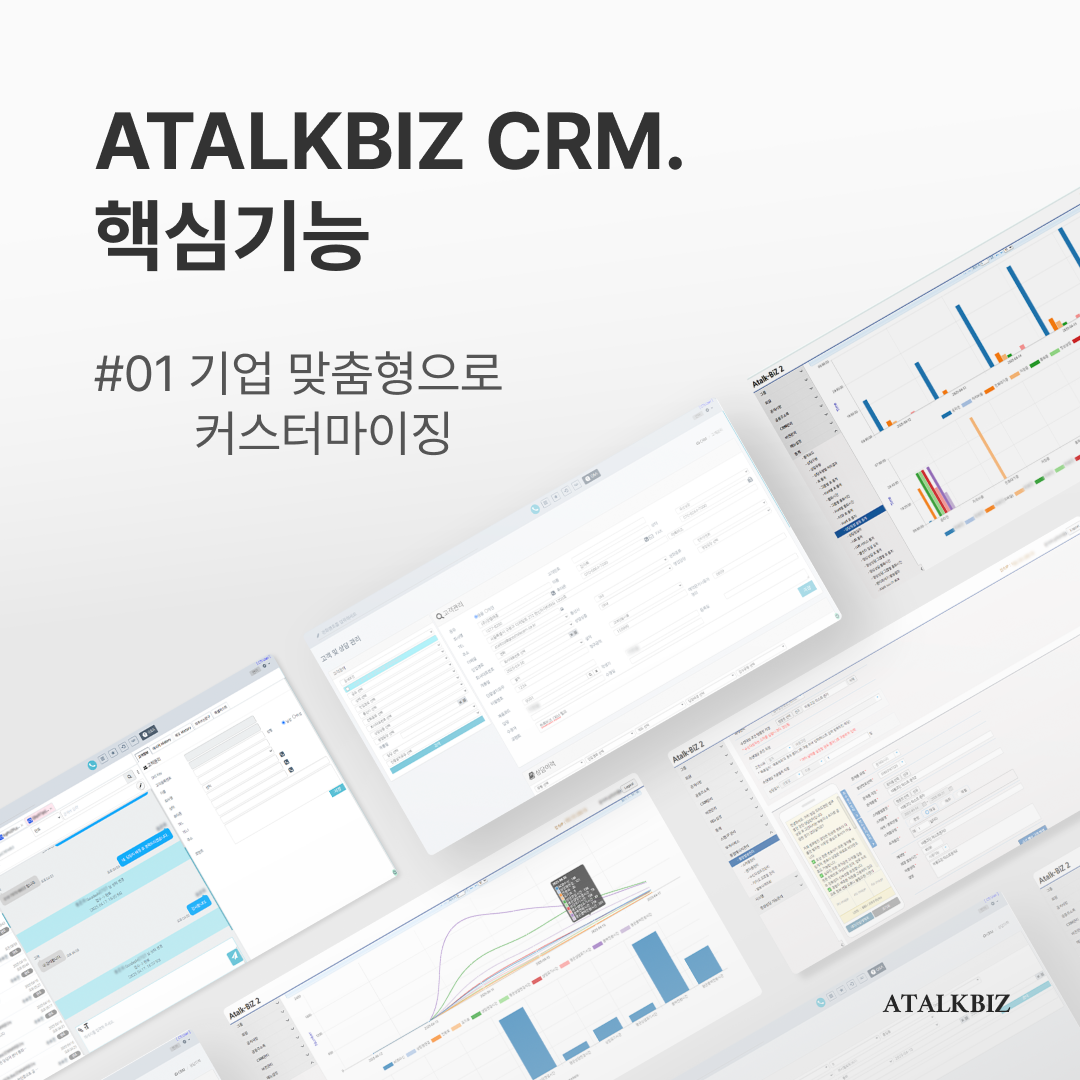
CRM 프로그램을 도입할 때 우리 회사와 정말 딱 맞는 프로그램을 찾기는 어려울 것입니다. 그렇다고 구축형으로 하려니 비용도 부담스럽고 시간이 오래 걸린다는 단점이 있어서 요즘은 클라우드형으로 찾는 기업이 많아졌는데, 클라우드형은 사용료가 비교적 저렴하지만 맞춤으로 사용하기가 어렵다는 단점이 있습니다. 그런데 필요한 항목을 커스터마이징 할 수 있다면?
각 기업별로 필요한 정보를 등록할 수 있는 '항목'을 아톡비즈에서는 관리 담당자가 직접 생성하여 사용할 수 있으며, 해당 항목에 등록된 DB들을 추출하여 사용할 수 있습니다.
커스텀은 어떻게 할 수 있나요?
- 관리자 페이지 내에서 선택형, 텍스트형, 날짜형, 카테고리형의 항목을 생성할 수 있어요
아톡비즈 CRM 항목 생성하는 방법
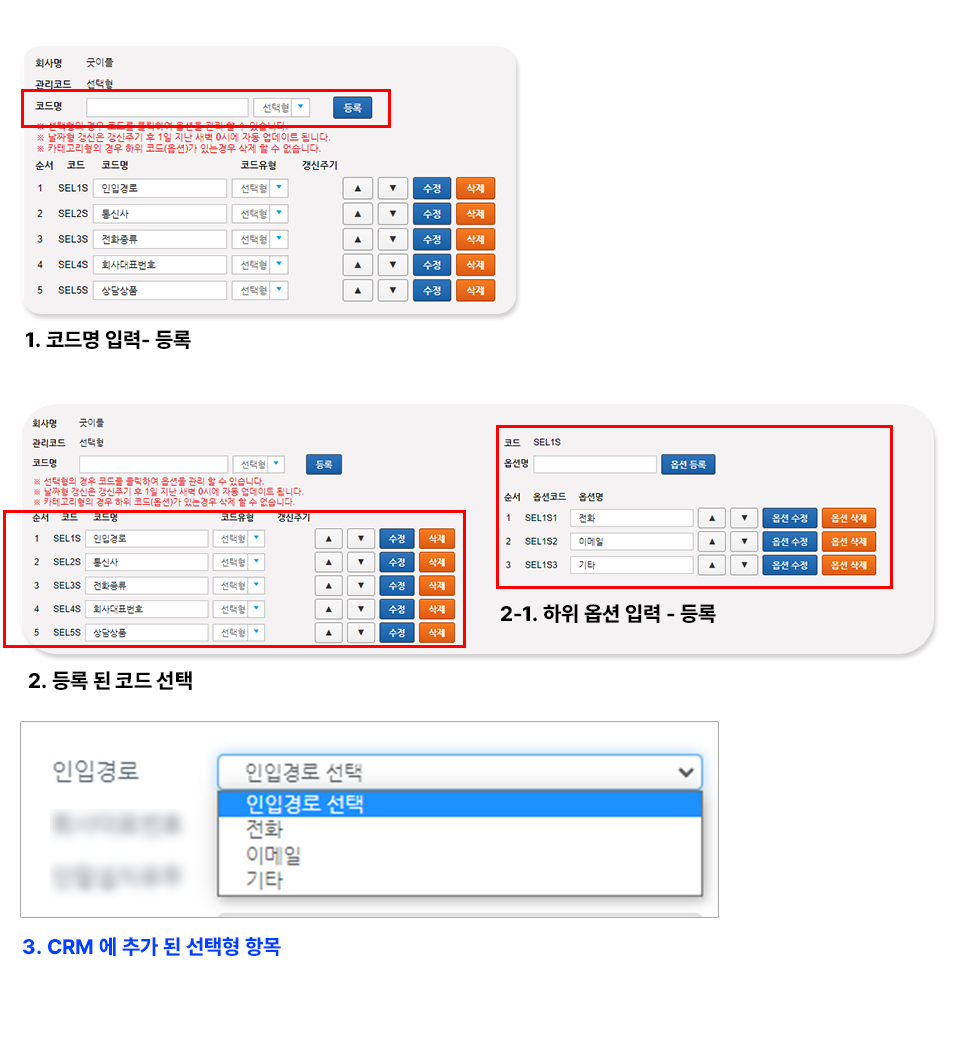
■ 선택형 항목 생성
1. 관리코드 선택형 선택
2. 코드(항목)명 입력 후 등록
3. 등록한 코드 선택 후 하위 옵션 입력, 등록
4. CRM에서 새로고침(F5) 하면 신규 생성한 선택형 항목 표시
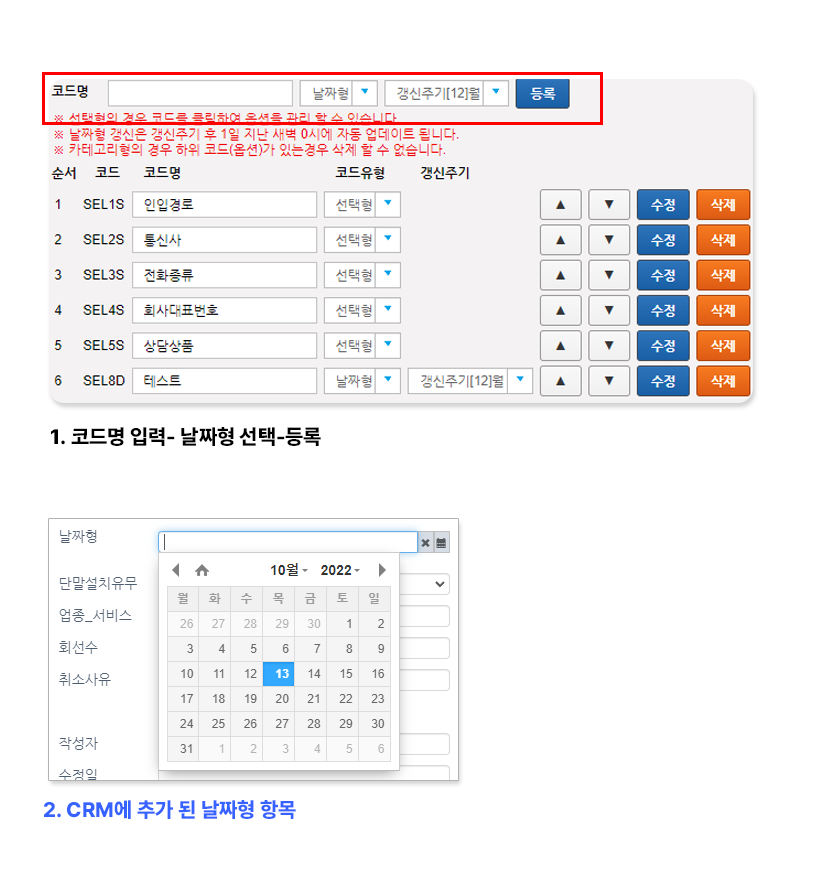
■ 날짜형 항목 생성
1. 관리코드 선택형 선택
2. 코드명 입력 후 날짜형 선택, 등록
3. CRM에서 새로고침(F5)하면 신규 생성한 날짜형 항목 표시

■ 텍스트형 항목 생성
1. 관리코드 사용자정의 선택
2. 코드명 입력, 등록
3. CRM 에서 새로고침(F5) 하면 신규 생성한 텍스트형 항목 표시
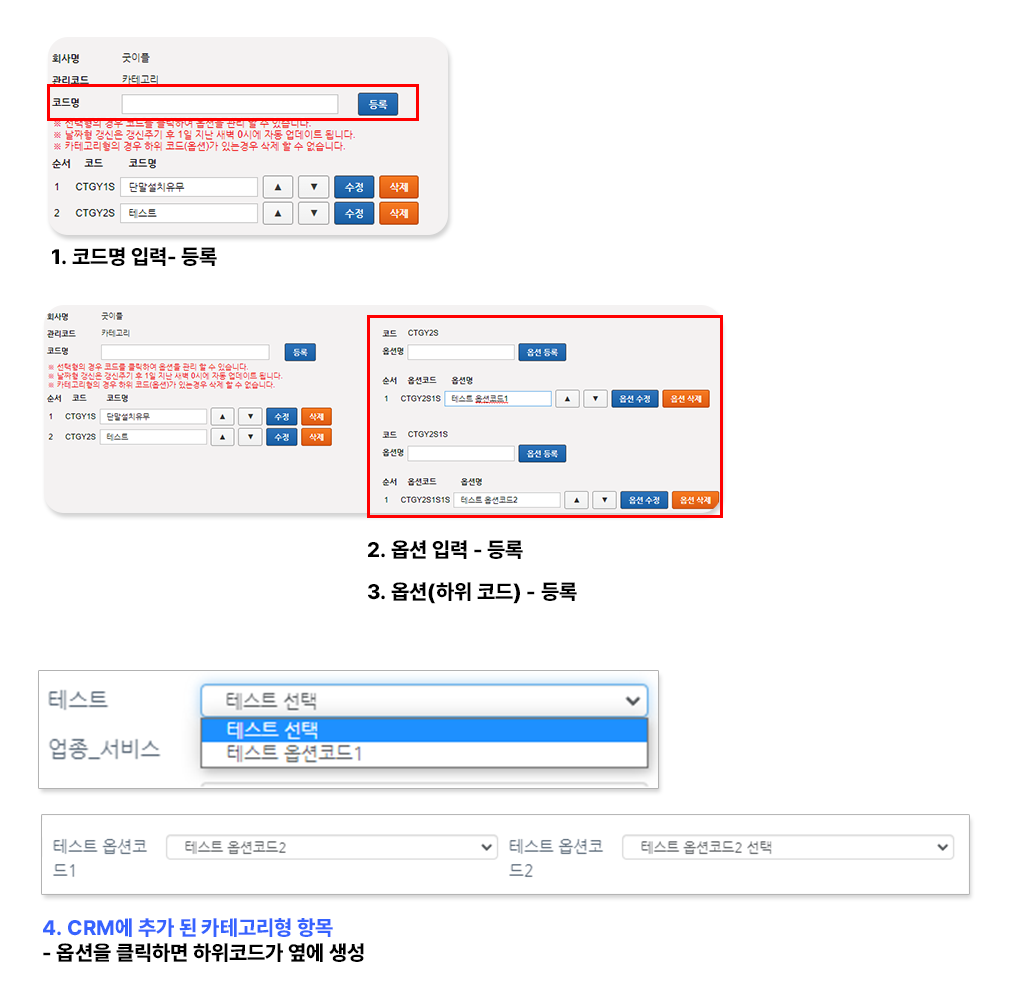
■ 카테고리형 항목 생성
1. 관리코드 카테고리 선택
2. 코드명 입력, 등록
3. 생성한 코드 선택 후 옵션 입력, 등록
4. 옵션의 옵션(하위코드) 등록
5. CRM에서 새로고침(F5) 하면 신규 생성한 카테고리형 항목 표시
*실제로는 선택형과 동일하게 보이나 옵션을 선택하면 하위코드가 옆에 표시 됩니다.
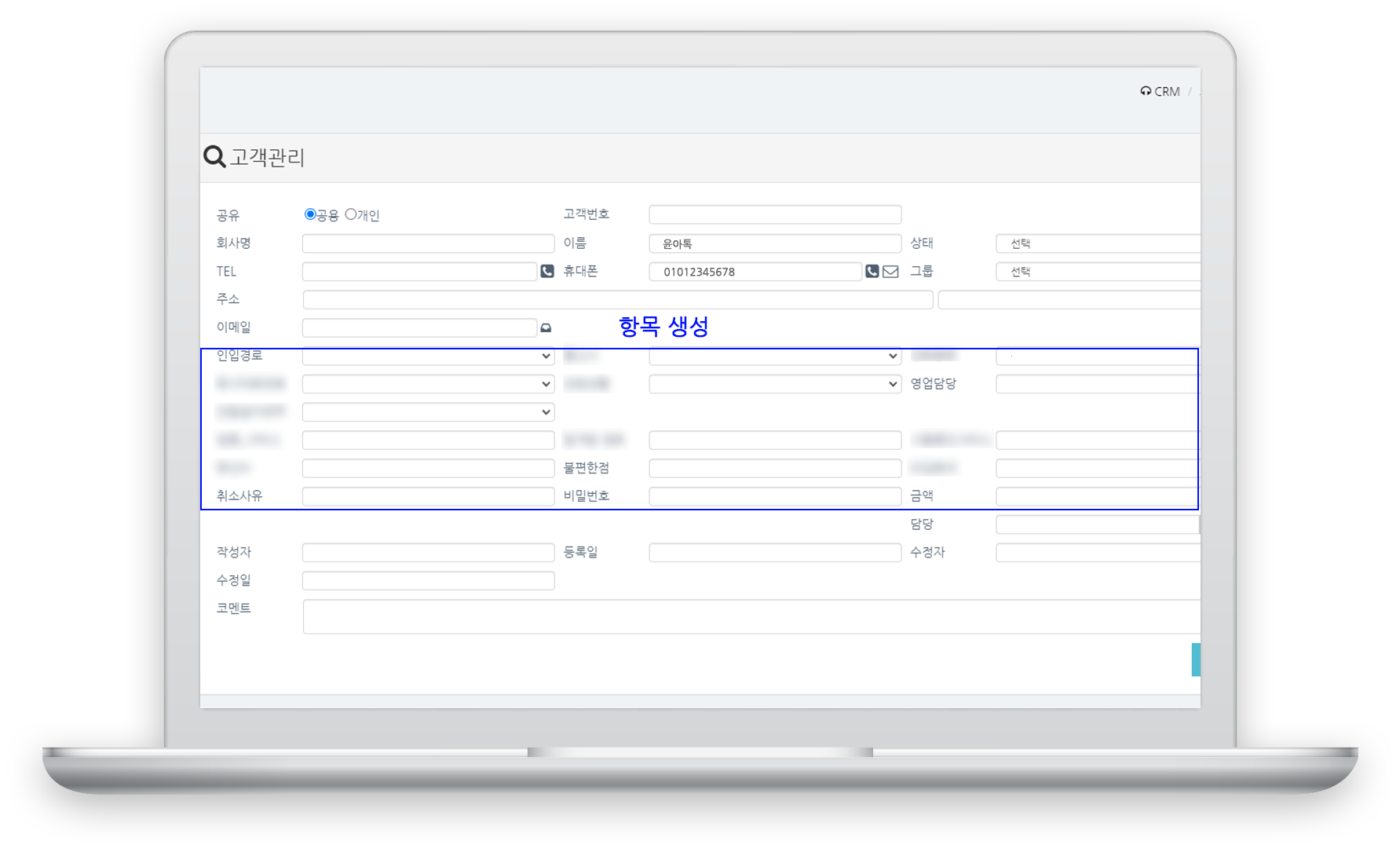
고객관리, 상담관리에서는 기본적으로 제공하는 항목도 있기 때문에 항목을 생성했을 때 표시 되는 영역이 있습니다.
만약 신규 생성한 항목을 위주로 보고 싶다면 사용하지 않는 기본 항목도 관리자 페이지내에서 숨김 처리를 하시면 되는데, 작성자나 수정자, 등록일과 같은 항목은 CRM에서 어느 상담원이 작성하고 수정하였는지 확인을 하기 위함으로 중요한 정보이기 때문에 숨김 처리와 내용 수정이 불가합니다.
기본 항목을 숨김 처리 하는 방법과 신규 항목을 생성하는 방법은 아래 영상을 통해 확인해주세요.
해당 기능이 궁금하거나 CRM을 도입하고 싶다면?
가입신청, 전화, 채팅, 메일 어디든 문의를 주세요.
아톡비즈 영업사원이 1:1 무료 컨설팅 해드립니다.
📞아톡비즈 1877 - 8280
✉atalkbiz@goodtelecom.co.kr
'아톡비즈 CRM' 카테고리의 다른 글
| 02. 온라인 쇼핑몰 아톡비즈 CRM 커스텀 기능 활용법 - 상담관리 (0) | 2024.08.08 |
|---|---|
| 01. 온라인 쇼핑몰 아톡비즈 CRM 커스텀 기능 활용법 - 고객관리 (0) | 2024.08.01 |
| 인공지능 AI의 장단점 살펴보기, 고객센터 도입 시에는? (1) | 2024.07.12 |
| 학부모 학원 상담 시 가장 선호하는 상담 방법, 상담 전 준비는 어떻게? (1) | 2024.07.09 |
| 기업의 VOC란? 고객 불만 제기 시 클레임과 다른 이유 (0) | 2024.07.04 |







댓글